Là một chuyên gia CNTT, tôi thường được hỏi về cách chèn GIF động vào tài liệu Word. Đây là một bản tóm tắt nhanh chóng của quá trình. Đầu tiên, mở tài liệu Word mà bạn muốn chèn GIF vào. Tiếp theo, chuyển đến tab 'Chèn' và nhấp vào nút 'Hình ảnh'. Điều này sẽ mở ra một cửa sổ duyệt tập tin. Tìm tệp GIF bạn muốn chèn và nhấp đúp vào tệp đó. Bây giờ GIF sẽ được chèn vào tài liệu Word của bạn. Bạn có thể di chuyển nó xung quanh và thay đổi kích thước nó giống như bất kỳ hình ảnh nào khác. Thats tất cả để có nó!
trình tạo biểu đồ hình tròn trực tuyến miễn phí
bạn có biết rằng bạn có thể chèn ảnh động GIF làm nền trong văn bản word ? GIF (Định dạng trao đổi đồ họa) là định dạng ảnh bitmap hỗ trợ cả ảnh động và ảnh tĩnh. Ngày nay, GIF rất phổ biến. Mọi người đã sử dụng nó như một meme khi đăng lên mạng xã hội hoặc dán nó vào tài liệu của họ dưới dạng hoạt ảnh. Trong hướng dẫn này, chúng tôi sẽ giải thích cách chèn ảnh GIF động vào tài liệu Word.

Cách chèn ảnh GIF động vào tài liệu Word
Để chèn GIF động làm nền trong tài liệu Word, hãy làm theo các bước sau:
- Khởi chạy Microsoft Word.
- Nhấp vào tab 'Chèn', nhấp vào 'Hình ảnh' và chọn 'Thiết bị này'.
- Chọn GIF đã tải xuống và nhấp vào Chèn.
- Nhấp vào tab Định dạng khía cạnh, nhấp vào nút Vị trí và chọn Vị trí ở giữa với Dòng văn bản vuông.
- Nhấp vào nút Tùy chọn Bố cục và chọn Đằng sau Văn bản.
- Bây giờ hãy nhập nền GIF.
phóng Phần mềm soạn thảo văn bản .
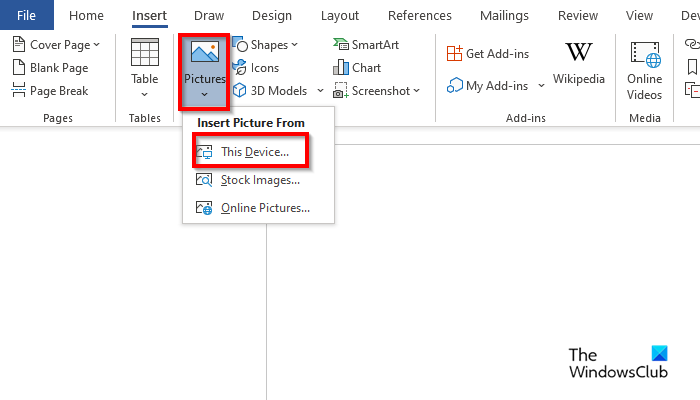
lỗi kích hoạt windows 10 0xc004f050
Nhấn Chèn tab và nhấp vào Một bức tranh cái nút.
Sau đó chọn Thiết bị này từ thực đơn.
MỘT Chèn hình ảnh một hộp thoại sẽ mở ra.
Tìm GIF đã tải xuống và nhấp vào Chèn .
GIF sẽ được chèn vào tài liệu.
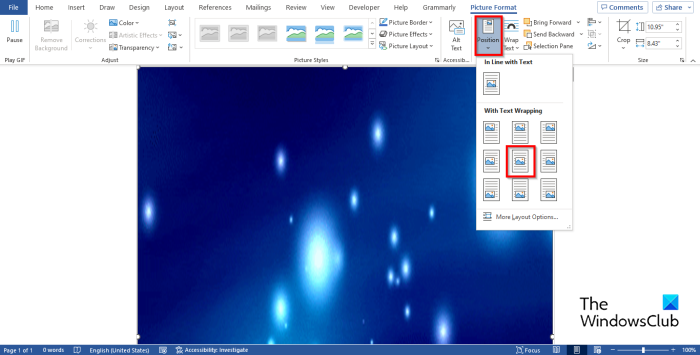
Nhấn Định dạng hình ảnh Nhấn nút chức danh công việc nút và chọn Vị trí ở giữa với gói văn bản hình vuông .
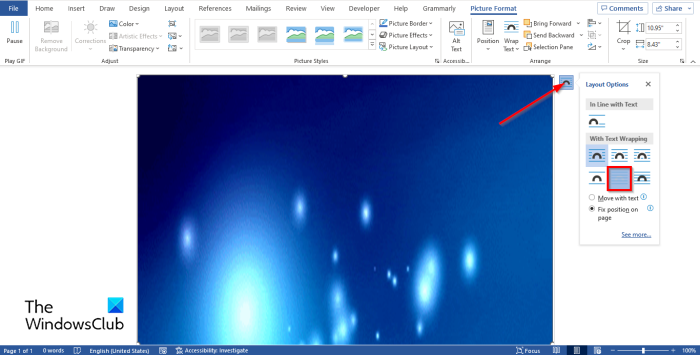
cách ngăn ảnh tự động mở
Ở phía GIF, bạn sẽ thấy Tuỳ chọn Giao diện cái nút. Bấm vào nút và chọn Đằng sau văn bản .
Bây giờ hãy nhập GIF vào tài liệu.
thay đổi ảnh youtube
Chúng tôi hy vọng hướng dẫn này sẽ giúp bạn hiểu cách chèn ảnh GIF động làm nền trong Microsoft Word.
Đọc : Cách tạo hình nền chuyển động sinh động trong PowerPoint
Tại sao GIF của tôi không hoạt động trong Word?
Trong Microsoft Word, nếu GIF không hoạt động, điều đó có nghĩa là bạn đã cố gắng chèn nó bằng tùy chọn 'Hình ảnh từ Internet' khi cố gắng chèn hình ảnh vào tài liệu. Để GIF hoạt động, bạn phải tải xuống GIF từ trang web và dán vào tài liệu Word.
ĐỌC : Cách chèn chữ vào hình tròn HOẶC chữ hình tròn trong Microsoft Word
Chèn ảnh động vào Word có được không?
Có, bạn có thể chèn hoạt ảnh trong Microsoft Word bằng hiệu ứng 3D hoạt ảnh, hiệu ứng này cũng có thể thay thế GIF. Hiệu ứng 3D hoạt hình cũng có sẵn trong Excel và PowerPoint. Làm theo hướng dẫn bên dưới để chèn ảnh động trong Microsoft Word.
- Khởi chạy Microsoft Word.
- Nhấp vào tab Chèn và nhấp vào nút Mô hình 3D trong nhóm Minh họa.
- Khi cửa sổ Mô hình 3D mở ra, hãy chọn một trong các tùy chọn sau: Tất cả Mô hình Hoạt hình, Động vật Hoạt hình và Hoạt ảnh cho Giáo dục.
- Nhấp vào mô hình 3D hoạt hình và nhấp vào Dán.
- Trên tab Mô hình 3D, bạn có thể thay đổi giao diện của mô hình hoạt hình 3D bằng cách chọn chế độ xem trong chế độ xem Mô hình 3D.
- Bạn cũng có thể tạm dừng phát lại mô hình 3D bằng cách nhấp vào nút Tạm dừng trên tab Mô hình 3D trong nhóm Phát 3D.
ĐỌC : Cách bật hoặc tắt Ngăn xem trước trong Microsoft Word.
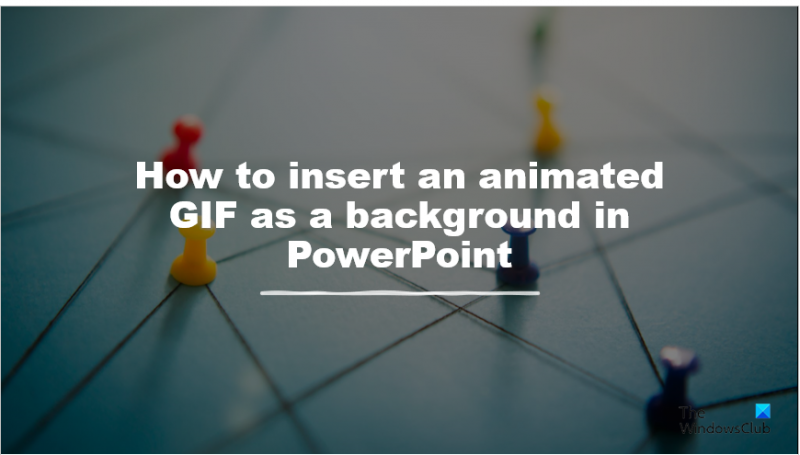




![Cloud PC này không thuộc về người dùng hiện tại [Fix]](https://prankmike.com/img/microsoft-365-cat/B9/this-cloud-pc-doesn-rsquo-t-belong-to-the-current-user-fix-1.jpeg)
![Bộ giới hạn CPU Opera GX không hoạt động [Đã sửa]](https://prankmike.com/img/opera/0C/opera-gx-cpu-limiter-not-working-fixed-1.png)








